-
WinActorについて
WinActorについて
- 活用シーン
- 導入事例
- イベント・セミナー
- 製品
- WinActorを使う
- トピックス

本コンテンツをダウンロードする前にこちらの利用条件を必ずご確認いただき、内容に同意をしたうえでダウンロードしてください。 また、"コンテンツの利用条件"は下のボタンからダウンロードし、お手元で保管してください。
一意のファイル名で保存する方法として、例外が発生したケースを例に、現在日時のファイル名で画面キャプチャを保存するサンプルシナリオ(以降、本サンプルシナリオ)について説明します。
本サンプルシナリオは、処理の中で異常を検知した際にログとして画面キャプチャを取得し、一意のファイル名で保存することを目的としています。処理の概要は以下の通りです。
本サンプルシナリオでは、以下のWinActorモジュールを使用します。
本サンプルシナリオは以下の環境で動作確認しています。
本サンプルシナリオの使い方は以下の通りです。
ダウンロードしたZIPファイルを展開し、展開したフォルダに含まれている本サンプルシナリオをWinActorで読み込みます。
本サンプルシナリオを実行するために必要な値を、変数一覧で設定します。 事前に設定が必要な変数は以下の2つです。
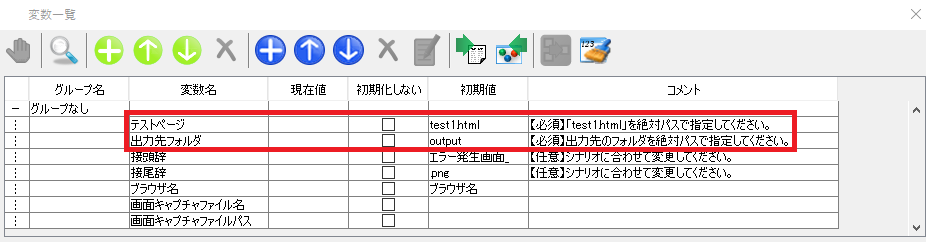
添付のサンプル(test1.html)を絶対パスで指定してください。
例) C:\winactor\test1.html
画面キャプチャを保存するフォルダを絶対パスで指定してください。
例) C:\winactor\output
本サンプルシナリオには、動作を変更するための変数が存在します。 初期値のまま実行しても問題ありませんが、エラー時に出力する画面キャプチャファイル名を変更したい場合、以下の変数の値を変更してください。
画面キャプチャファイル名の接頭辞を指定してください。
例) エラー発生画面_
画面キャプチャファイル名の接尾辞を指定してください。
例) .png
WinActorで本サンプルシナリオを実行開始します。 エラーページでリンクのクリックが失敗し、デスクトップの画面キャプチャが保存され、本サンプルシナリオは終了します。
デスクトップの画面キャプチャが、出力先フォルダで指定したフォルダに保存されていることを確認してください。 また、画面キャプチャは「年月日時分秒」を含んだファイル名になっていることを確認してください。
本サンプルシナリオでは、変数で誤った指定をした場合、エラーメッセージが出力されます。
詳細については、エラーメッセージ一覧を参照してください。
本サンプルシナリオで使用している実装テクニックについて説明します。
「年月日時分秒取得(yyyymmddhhmmss)」は、現時点の年月日時分秒を変数に格納することができ、 本サンプルシナリオでは、エラー発生時刻のファイル名で画面キャプチャを保存しています。
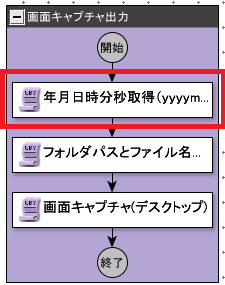
このライブラリの接頭辞に「エラー発生画面_」、接尾辞に「.png」と指定することで、ファイルタイトルと拡張子を含めたファイル名として変数に格納しています。
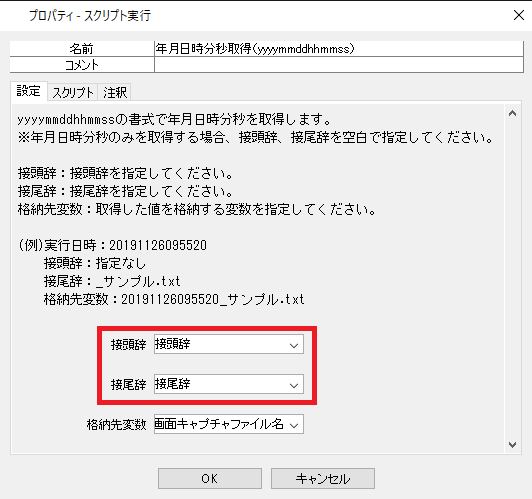
上記で格納した変数を「画面キャプチャ(デスクトップ).ums5」に用いて一意のファイル名でファイルを保存しています。 また、「年月日時分秒取得(yyyymmddhhmmss)」で接頭辞、接尾辞を指定しなければ、年月日時分秒のみを変数に格納することができるため、一意のフォルダ名の作成も可能です。
業務でご利用のシナリオに本サンプルシナリオの例外処理とサブルーチンを用いることで、エラー時の証跡保存等が可能です。 例えば画像マッチングの失敗時の画面や、Excel操作でエラーが起きた際に、作業途中の画面キャプチャを取得することができます。 画面キャプチャ等の証跡は、エラー原因調査や実行結果の共有等にご利用いただけます。
本サンプルシナリオは、動作確認用としてエラーが発生することなくシナリオを実行することができます。 添付している「test2_ダミー.html」のファイル名を「test2.html」に変更することで以下のような動作となります。
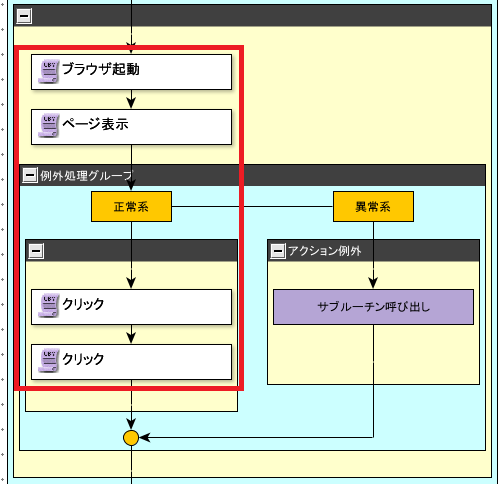
| 日付 | 修正内容 | 版数 | ||||||
|---|---|---|---|---|---|---|---|---|
|
|
|
||||||
|
|
|
本コンテンツをダウンロードする前にこちらの利用条件を必ずご確認いただき、内容に同意をしたうえでダウンロードしてください。 また、"コンテンツの利用条件"は下のボタンからダウンロードし、お手元で保管してください。

指定したフォルダ内の指定した条件(拡張子等)に合致するファイルのうち、古いファイルに対して処理を行うサンプルシナリオとなります。
詳しくはこちら
複数フォルダから検索条件に該当した最新ファイルを別フォルダにコピーするサンプルシナリオとなります。
詳しくはこちら
複数フォルダにある検索条件と一致するファイルのうち最新ファイルを別フォルダにコピーするサンプルシナリオとなります。
詳しくはこちら